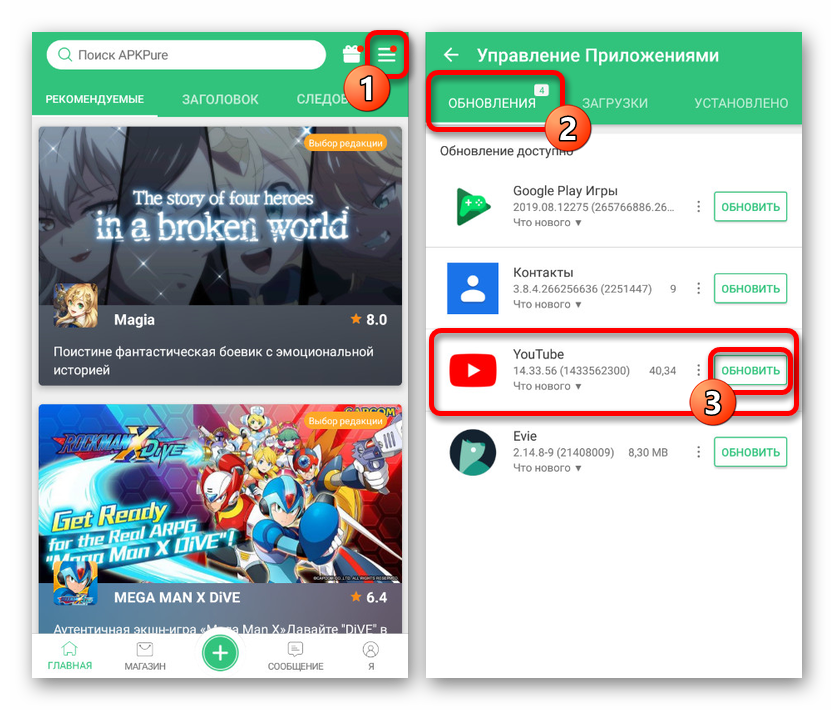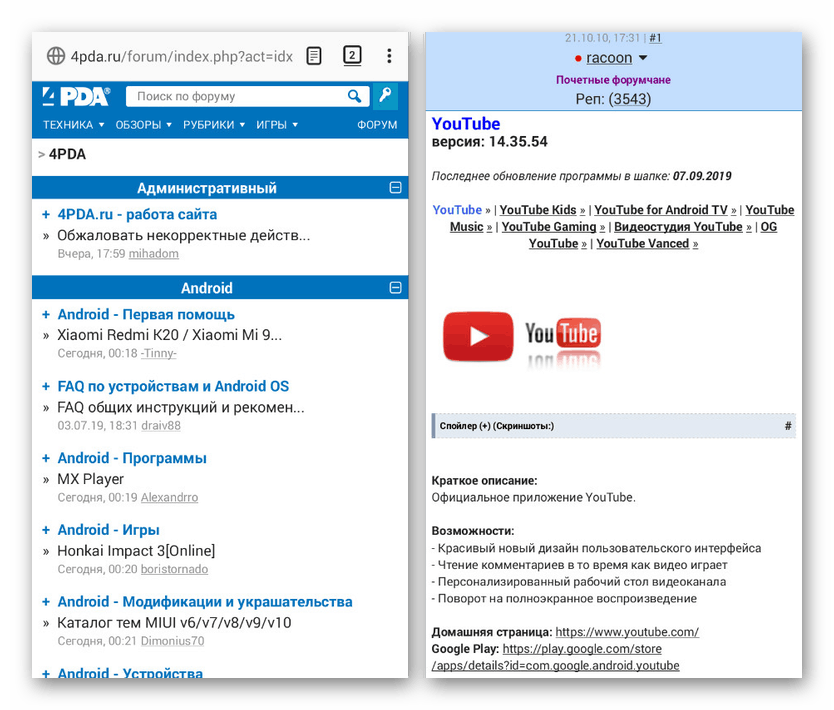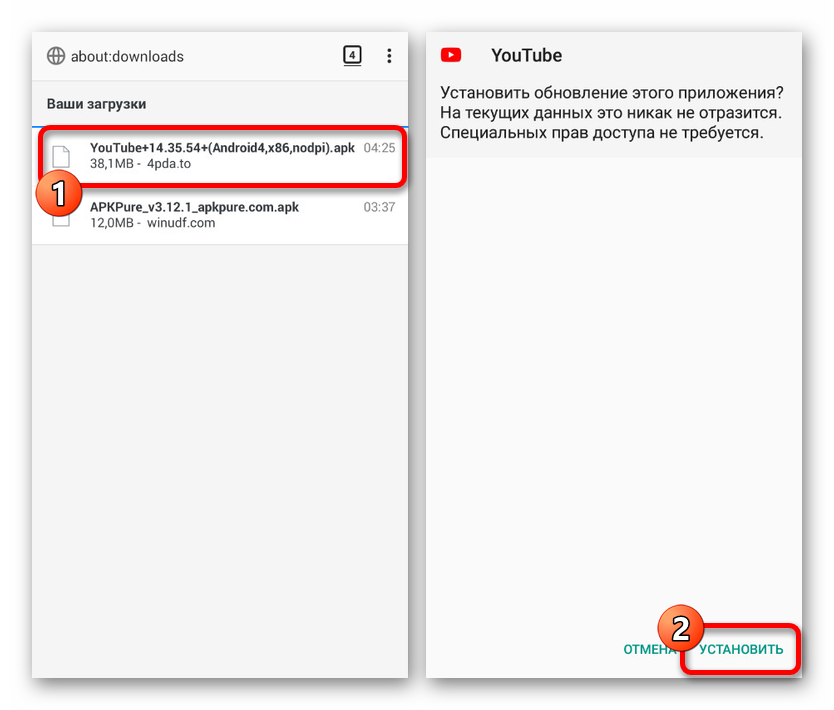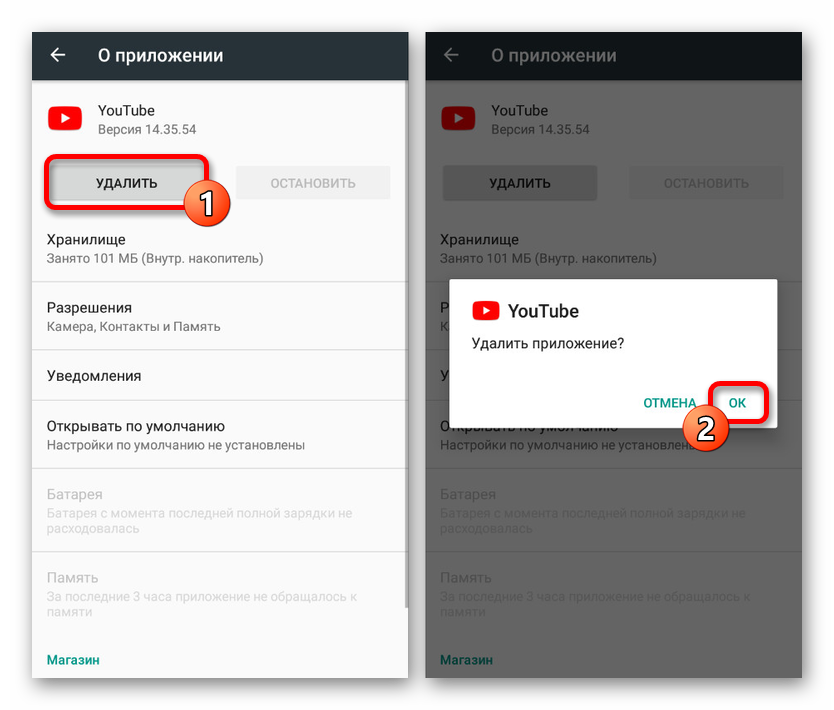Načini posodabljanja YouTuba na Android
Za platformo Android je bilo izdano veliko število aplikacij iz različnih virov, med drugim tudi YouTube ki združuje vse funkcije spletnega mesta in vsebuje edinstvene funkcije. Kot vsaka druga nameščena programska oprema se tudi YouTube občasno posodablja z enim ali drugim namenom. V tem članku bomo samo govorili o postopku namestitve novih različic z uporabo več metod kot primera.
Vsebina
YouTube YouTube Update
Ne glede na napravo za namestitev posodobitev YouTube, obstajajo štirje glavni načini, ki se med seboj dopolnjujejo z redkimi izjemami.
1. način: Samodejna posodobitev
Privzeto je bila vsaka aplikacija nameščena v Trgovina Google Play , v samodejnem načinu prejme vse potrebne posodobitve takoj, ko se izda nova različica, kar prepreči težave in ne zahteva dodatnih ročnih korakov. Edini pogoj za pravilno delovanje te možnosti je stabilna internetna povezava in vključitev funkcije samodejnega posodabljanja v interne nastavitve trgovine.
- Odprite »Google Play Store« skozi meni in tapnite ikono menija v zgornjem levem kotu zaslona. Tukaj morate izbrati razdelek "Nastavitve" .
- Na naslednji strani poiščite in uporabite postavko »Samodejno posodabljanje programov« in v pojavnem oknu izberite ustrezne pogoje glede na vrsto uporabljene povezave, naj bo to »poljubno omrežje« ali »samo prek Wi-Fi« . Za dokončanje kliknite povezavo "Končaj" .

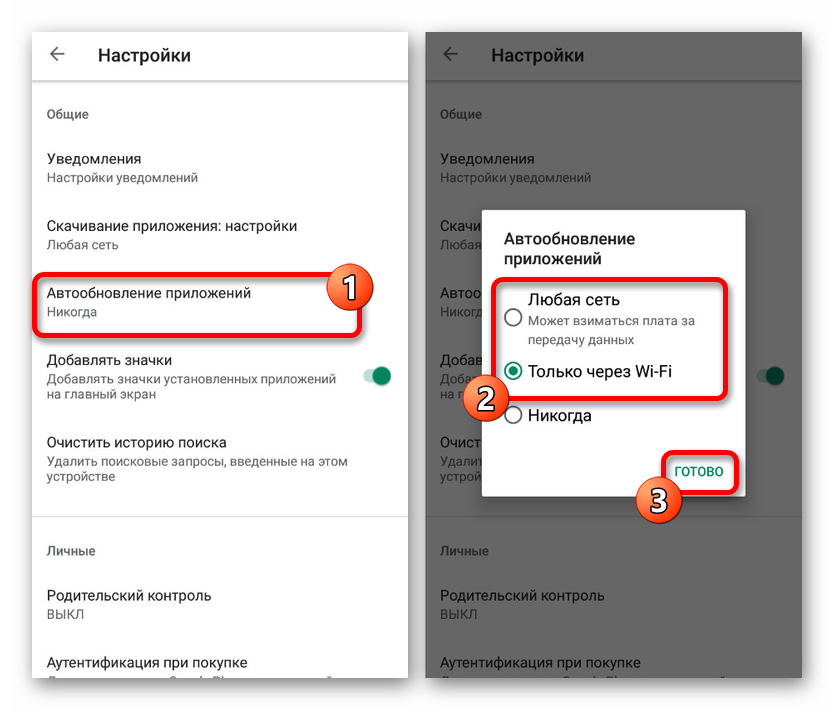
Če želite čim prej dobiti najnovejše posodobitve za YouTube, lahko poskusite znova zagnati internetno povezavo in vsaj enkrat odpreti aplikacijo. V prihodnosti bodo vsi potrebni popravki stabilno nameščeni z izdajo novih različic, hkrati pa ohranili integriteto podatkov o delu YouTube.
2. način: Trgovina Google Play
Poleg funkcije samodejne posodobitve aplikacij Google Play vam Market omogoča ročno namestitev novih različic prek posebnega razdelka. Ta metoda bo odlična možnost v primerih, ko je internetna povezava omejena s količino prometa, obstajajo težave s posodobitvami ali preprosto morate namestiti novo različico YouTuba, ostale pa pustite nespremenjene.
- Na enak način kot prej odprite "Google Play Store" in razširite glavni meni v levem kotu zaslona. Tukaj morate izbrati razdelek »Moje aplikacije in igre« .
- Pojdite na zavihek "Posodobitve" in počakajte, da se preverjanje nameščenih komponent zaključi. Če YouTube ni bil posodobljen na najnovejšo različico, se na seznamu prikaže ustrezna vrstica.
- Kliknite puščico zraven, da si ogledate seznam sprememb, ki so bile izvedene v najnovejši različici. Če želite namestiti najnovejše popravke, uporabite gumb "Posodobi" ali "Posodobi vse", če želite, da je vsaka programska oprema s tega seznama ustrezna.
- Lahko pa greste neposredno na YouTube stran v Trgu Play in tam kliknete gumb Osveži . To ne bo vplivalo na postopek namestitve, vendar bo v nekaterih okoliščinah morda priročno.
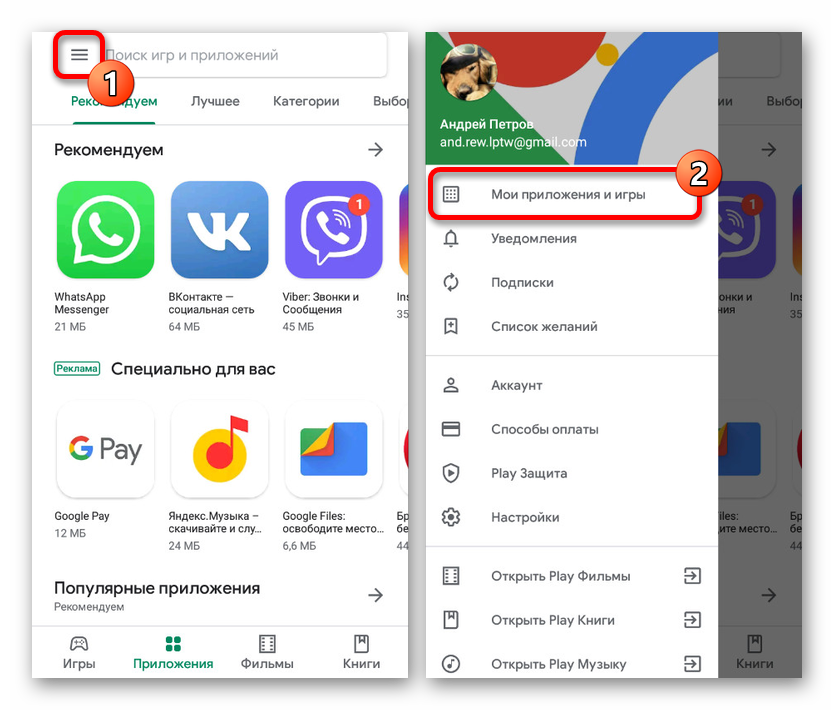
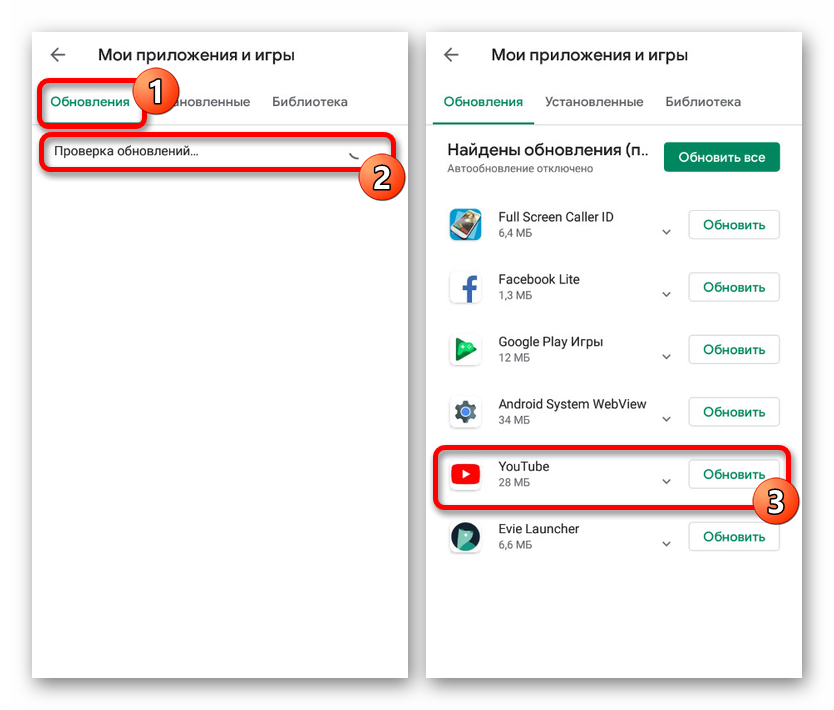
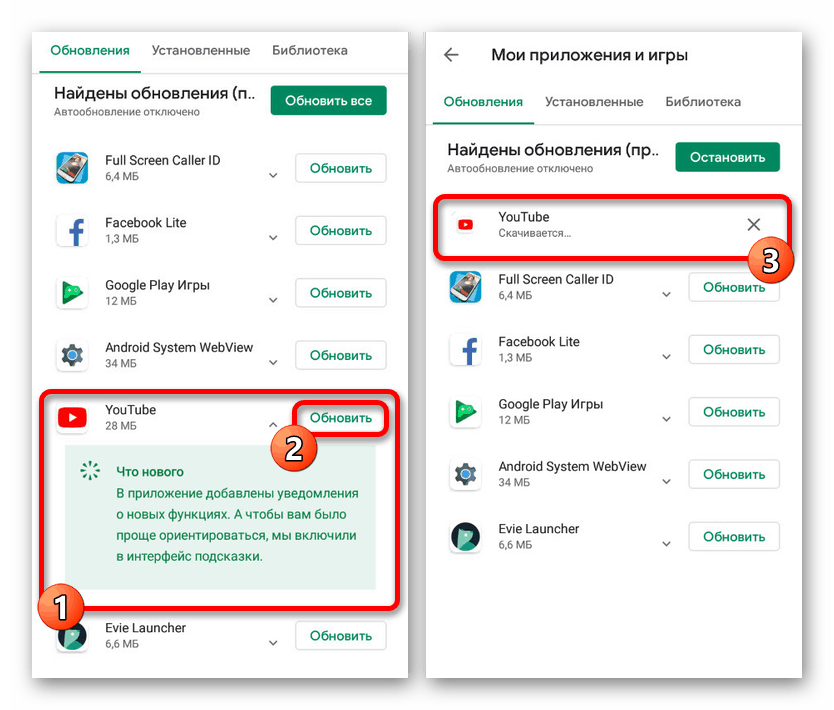
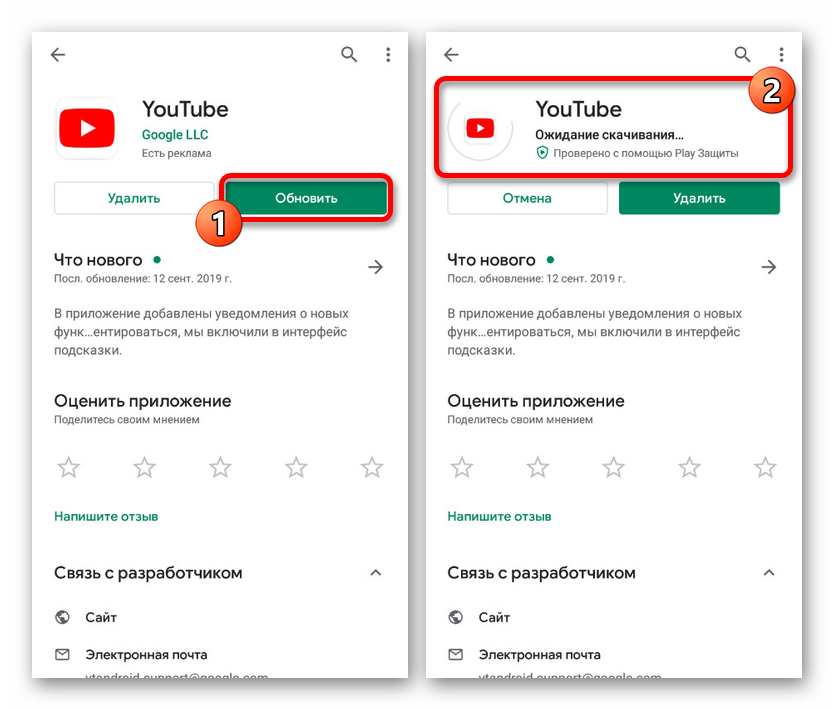
Postopek za posodobitev YouTuba na ta način, tako kot prejšnji, je najbolj priporočljiv za uporabo, saj je aplikacija najverjetneje dobavljena iz uradnega vira in v nobenem primeru ne bo vplivala na delovanje naprave Android. Poleg tega Google Play Store omogoča posodabljanje aplikacij ob upoštevanju različice operacijskega sistema in zanemarja težave s združljivostjo.
3. način: Trgovine drugih proizvajalcev
Danes poleg Trgovine Play za Android obstaja precej veliko nadomestnih trgovin, ki vam omogočajo namestitev aplikacij na enak način, obenem pa ignorirate regionalne in številne druge omejitve uradnih virov. Kot primer posodabljanja YouTuba bomo upoštevali samo eno takšno programsko opremo - APKPure.
Prenesite in namestite
- Preden začnete posodabljati YouTube, morate spremeniti nastavitve telefona. " Če želite to narediti, odprite razdelek »Varnost« in omogočite možnost »Neznani viri« .
![Omogočanje neznanih virov v sistemu Android]()
Več podrobnosti: Odpiranje APK-jev za Android
- Zdaj morate prenesti APKPure v APK obliki s istoimenskega spletnega mesta. Če želite to narediti, prek katerega koli internetnega brskalnika pojdite na naslednjo povezavo, kliknite gumb "Download APK" in potrdite shranjevanje.
- Na seznamu zadnjih prenosov brskalnika izberite datoteko, ki ste jo pravkar dodali. Po tem na dnu strani kliknite na "Namestitev" in postopek se konča.
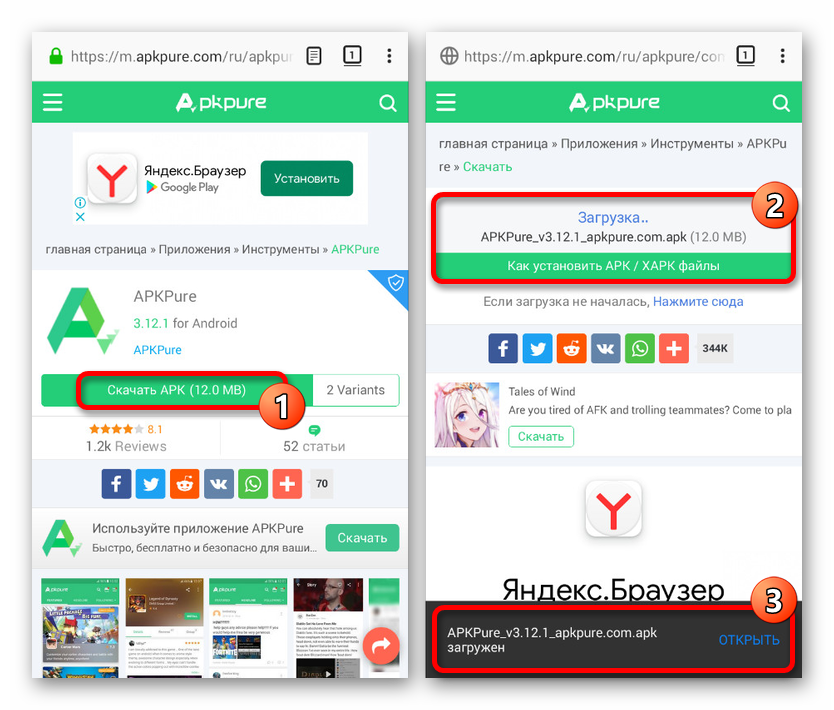
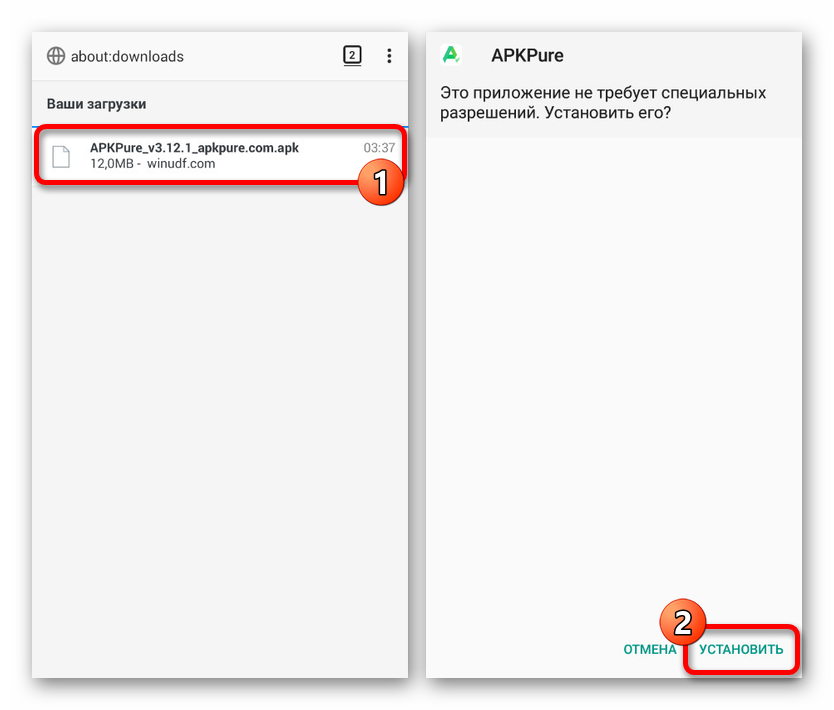
Posodobitev za YouTube
- Po namestitvi in včasih po prvem zagonu se v območju za obvestila pojavi obvestilo o možnosti posodabljanja aplikacij. Če se dotaknete tega sporočila, takoj odprete stran za namestitev novih različic.
- Če se obvestilo ni pojavilo, zaženite APKPure in kliknite ikono v zgornjem desnem kotu zaslona. Tu na kartici »Posodobitve« poiščite »YouTube« in uporabite gumb »Posodobi« .
![Pojdite na seznam posodobitev programa APKPure za Android]()
Nato se bo začel postopek za prenos najnovejše različice aplikacije s samodejno namestitvijo. Najbolje je spremljati postopek prenosa na kartici »Prenosi «.
- Lahko pa uporabite globalno iskanje v trgovini APKPure, poiščete »YouTube« in kliknete gumb »Posodobi« . Podobna priložnost je na voljo tako na strani za iskanje kot po podrobnih informacijah.
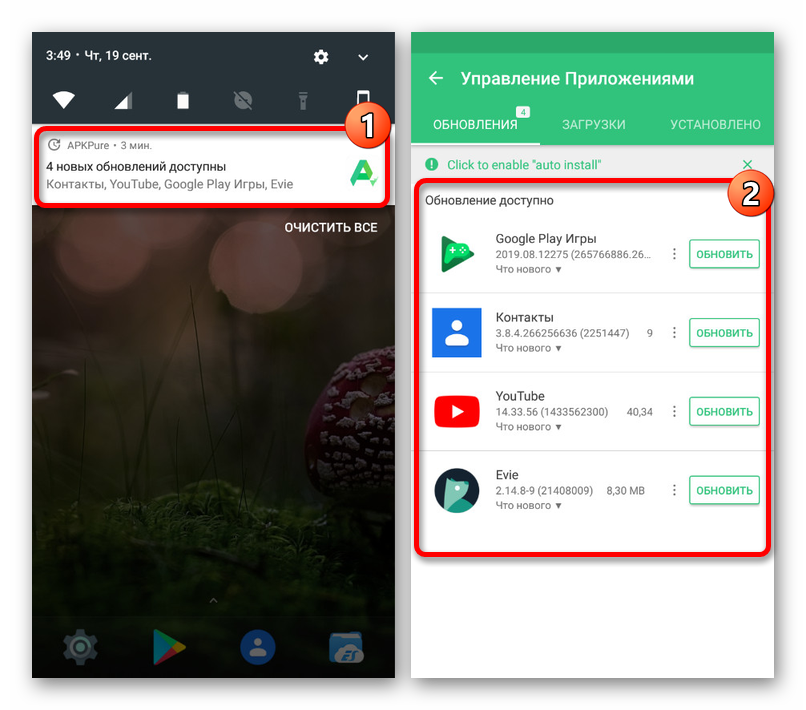
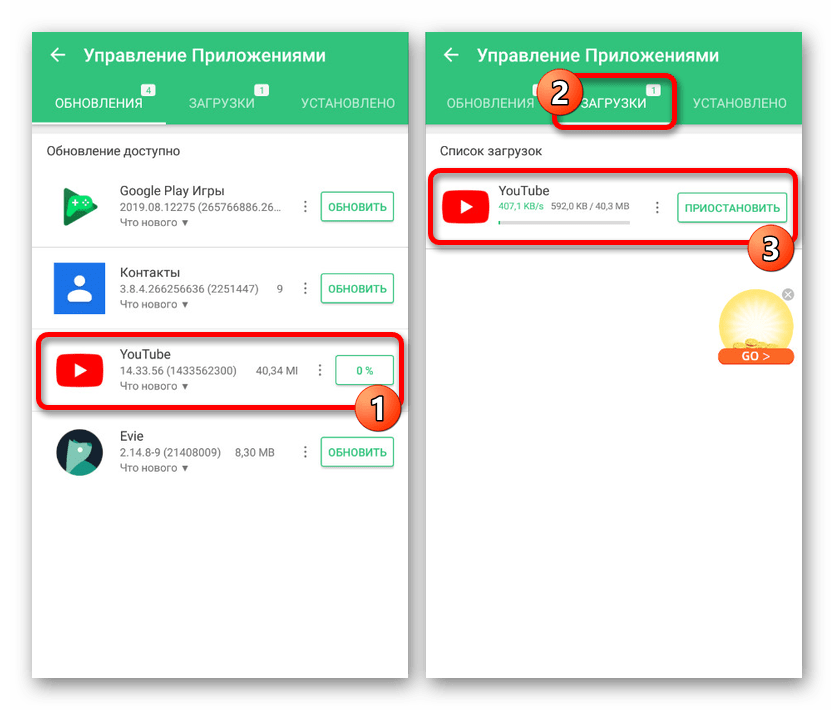
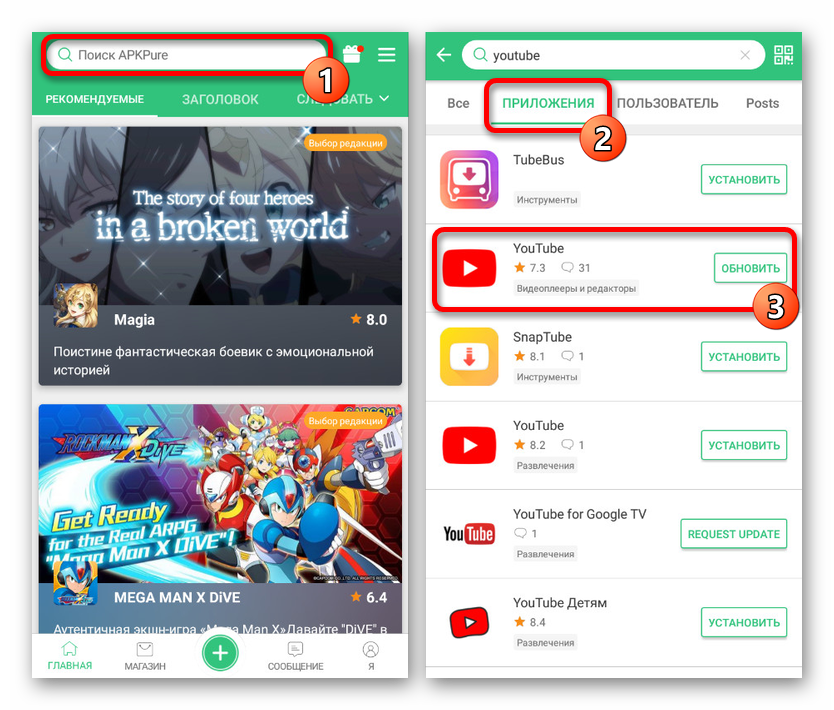
Ta metoda je najboljša in dokaj enostavna možnost v odsotnosti trgovine Play. Upamo, da vam je to omogočilo posodobitev YouTuba brez težav.
4. način: Namestite ga iz datoteke APK
Na platformi Android poleg posebnih programov obstaja orodje za dodajanje novih aplikacij prek namestitvene datoteke APK. To se pogosto uporablja za namestitev programske opreme, ki ni na voljo v uradnih virih, vendar je odlična tudi za posodabljanje YouTuba.
- Tako kot v prejšnjem primeru morate tudi pred delom z datoteko APK spremeniti nastavitve pametnega telefona. Odprite razdelek Varnost in vklopite neznane vire .
- Med obstoječimi spletnimi mesti z datotekami za namestitev aplikacij je najboljši vir za prenos YouTuba v APK formatu forum w3bsit3-dns.com kljub zahtevi za avtorizacijo. To je posledica dejstva, da za razliko od drugih analogov lahko samo tukaj opravite varne prenose ob upoštevanju značilnosti naprave in operacijskega sistema.
YouTube stran na forumu w3bsit3-dns.com
![YouTube iskanje na forumu w3bsit3-dns.com]()
Če želite prenesti, sledite zgornji povezavi, se prijavite in v razdelku »Prenos« tapnite na povezavo z zadnjo različico. Po prehodu izberite aplikacijo za svojo napravo in potrdite prenos datoteke.
- V brskalniku razširite seznam »Prenosov« ali uporabite upravitelj datotek. Tako ali drugače kliknite na preneseno datoteko in potrdite namestitev z ustreznim gumbom.
![Namestite preneseno YouTube APK v Android]()
Običajno bo nova različica stabilno nameščena nad obstoječo, posodobljena aplikacija pa bo pripravljena za uporabo. O uspešni posodobitvi se lahko pozanimate v razdelku »Podrobnosti« v »Nastavitvah« telefona ali na strani YouTube v trgovini Google Play.
- Če imate težave pri posodabljanju, lahko programsko opremo najprej odstranite tako, da sledite enemu od naših navodil. Tako boste lahko izvedli čisto namestitev nove različice, vendar z izgubo podatkov o aplikaciji.
![Odstranite YouTube prek nastavitev za Android]()
Več podrobnosti:
Kako odstraniti aplikacijo v Androidu
Odstranite YouTube iz naprave Android
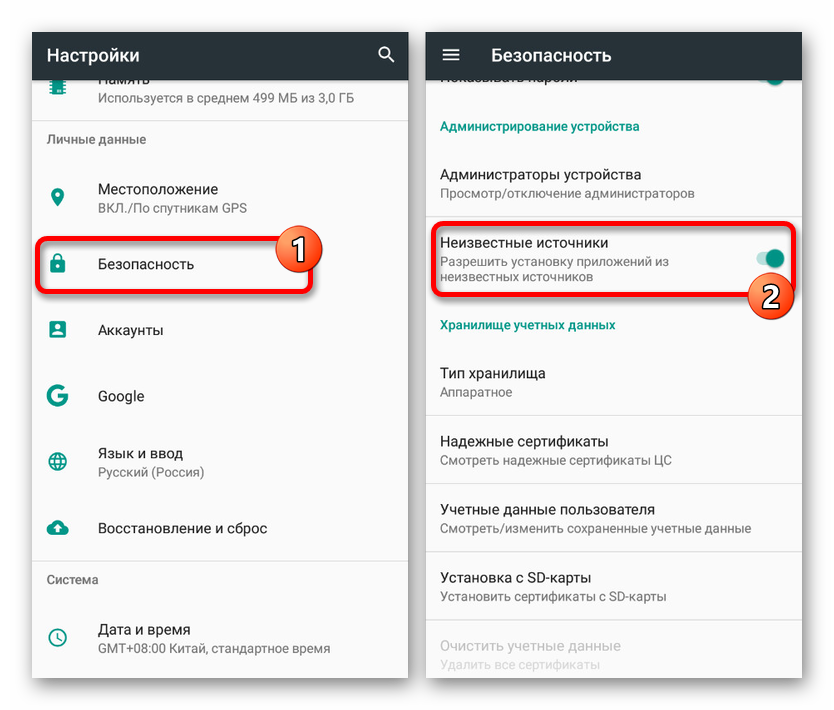
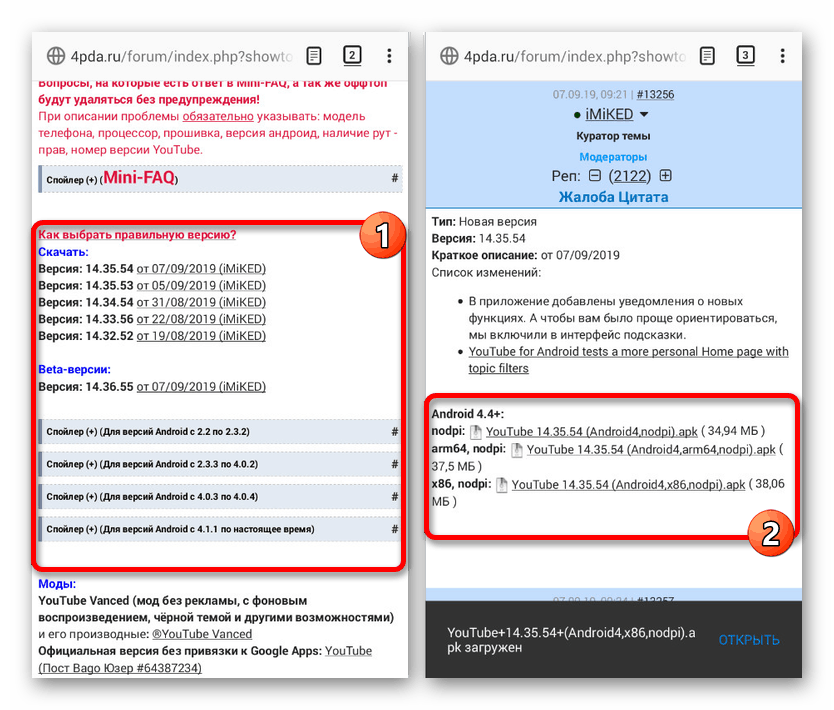
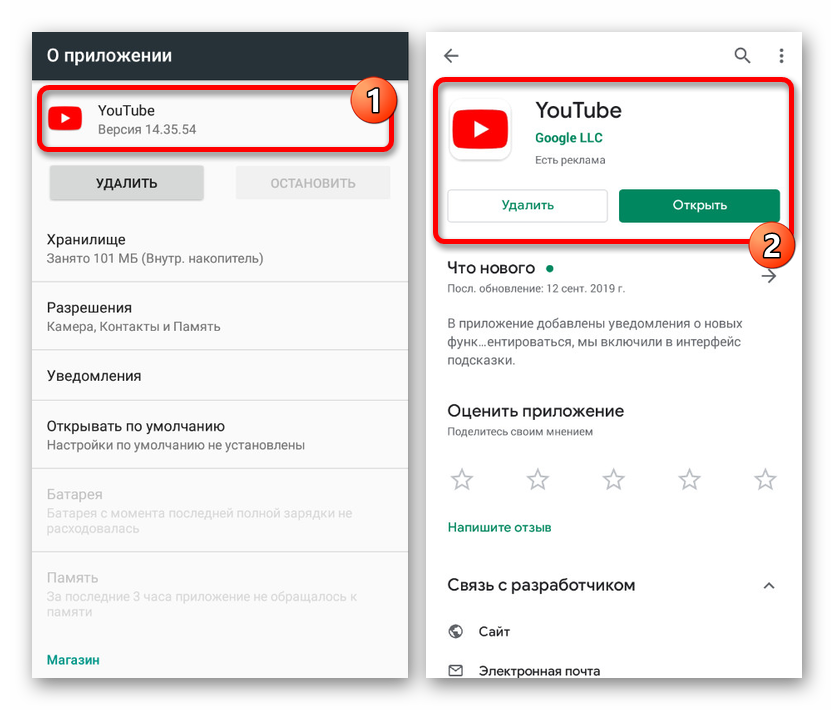
Ta metoda je, kot vidite, nekoliko preprostejša od prejšnje, vendar ima v osnovi veliko skupnega. Odlična možnost v odsotnosti tržnih aplikacij, ki zagotavlja izvirne in po potrebi celo spremenjene APK datoteke.
Zaključek
Vsaka predstavljena metoda omogoča varno namestitev posodobitev za YouTube, hkrati pa tudi shranjevanje podatkov o njegovem delovanju. Če se v postopku pojavijo kakršne koli težave, preverite tudi ostale članke na našem spletnem mestu. V nekaterih primerih je rešitev morda odstranitev najnovejših posodobitev in namestitev stare različice programske opreme.
Preberite tudi:
Odpravljanje težav s posodabljanjem YouTube za Android
Popravite napake YouTube za YouTube
Odstranjevanje posodobitev aplikacij za Android